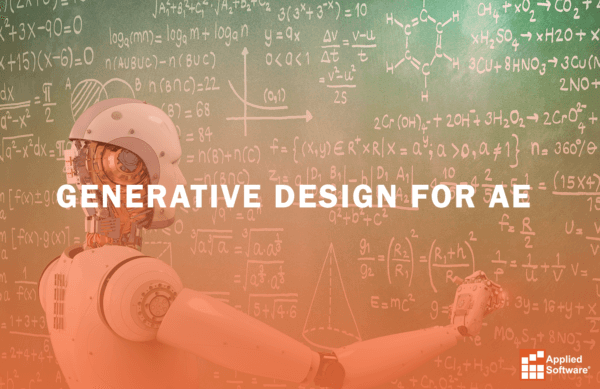工厂设计实用工具:从您已经拥有的软件开始
工厂设计实用软件可以让您规划和验证工厂布局,以有效地布置设备,提高生产性能。它仅作为Autodesk产品设计与制造集合的一部分提供。很多时候,公司有可用的软件,但没有足够的时间来研究如何使用它。工厂设计工具(FDU)就是一个很好的例子。
虽然创建它是为了验证工厂布局,但它可以用于更多的用途。一个例子是使用FDU为您的公司布置办公空间。开云体育全站客户端在AutoCAD中使用FDU时,它非常类似于用户用块表示每个组件,并将它们安排在所需的位置。事实上,FDU在AutoCAD中使用标准的AutoCAD块,这些块已经变成了FDU所谓的资产。Inventor的工作原理与此非常相似,只不过资产是已转换为资产的Inventor部件和组装文件。
在应用软件Graitec Group“Ultimate”中了解Inventor的功能和优点指南到Autodesk Inventor。”
要开始设置,如果您还没有这样做,请登录您的Autodesk帐户下载软件。你可以使用这个网站:
https://manage.autodesk.com/home/
登录后,从左侧列表中选择“所有产品和服务”。

这将列出允许您安装的所有软件。要使用FDU的最小好处启动和运行,您应该从安装Inventor Professional和AutoCAD Mechanical开始。为了充分利用FDU,你应该安装Navisworks Manage和ReCap Pro。Navisworks允许您在冲突检测的同时对设施布局进行行走和飞行,ReCap是点云软件。安装此软件后,您将需要安装Factory Design Utilities,它将为上面提到的每个选项添加功能。在软件列表中,你会看到Factory Design Utilities,它看起来是这样的:

安装FDU并打开Inventor或AutoCAD软件后,您将有一个名为Factory的新色带进行工作。发明者工厂缎带看起来是这样的:

AutoCAD/AutoCAD机械色带看起来是这样的:

此外,Inventor在创建一个名为“StandardFactoryLayout”的工厂布局时将有一个新模板使用。当你选择New时,它会像这样:

在AutoCAD/AutoCAD Mechanical中工作时,您将使用与开始新布局相同的工作流程。
工厂设计实用程序是一个双向工作流,因此您可以在任何一个软件中启动,并在另一个软件中同步/打开。例如,如果您在Inventor软件中开始,您将单击New选项并选择StandardFactoryLayout。我在名单上。这将启动一个带有表示工厂车间的几何图形的新文件,并激活factory ribbon。Model Browser看起来与任何Inventor程序集文件相同。
本文将不深入研究如何使用FDU的软件和特性的工作流程,但是您可以使用Asset Browser来添加前面提到的资产。Asset Browser是一个独立的对话框,可以根据需要停靠,并允许您将它们拖放到程序集中。下面是一个典型资产浏览器的默认开箱即用外观:

软件自带系统资产。资产可以是本地的,也可以是基于云的。此外,您还可以将自定义资产发布到User assets文件夹中。可以根据需要创建其他用户资产文件夹。
现在已经详细介绍了使用工厂设计实用工具的基础,开始使用它并练习使用系统资产创建布局。当你熟悉了软件和工作流程后,你就可以根据需要创建自己的资产。在Inventor软件中创建一个实践项目,并为自己尝试。记住,工厂设计实用程序是双向的。如果您觉得从AutoCAD/AutoCAD Mechanical软件开始使用更舒服,请使用该工作流而不是Inventor。
您可以了解更多关于工厂设计实用程序的信息,并在2023年按需观看演示网络研讨会托德·施莫克和杰森·弗洛雷斯